För IOS-användare ska du vara ganska bekant med iCloud. Du kan säkerhetskopiera dagliga data av iCloud för att skydda data från att förlora. Men för de flesta användare är 5GB ledigt utrymme långt ifrån tillräckligt för att säkerhetskopiera hela data, vilket ökar inom tiden. Så, att ta bort gammal iCloud-säkerhetskopiering på iPhone är effektiv och nödvändig för att hålla tillräckligt med utrymme för annan data, å andra sidan, städa upp gammal iCloud-säkerhetskopiering kan hjälpa din iCloud att undvika att komma in i massan.
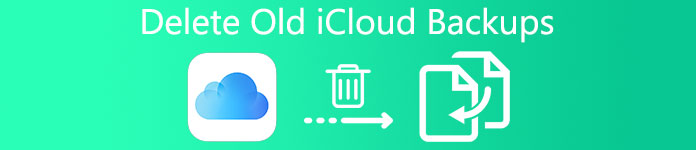
- Del 1: Vad är en iCloud-säkerhetskopia
- Del 2: Så här tar du bort gammal iCloud-säkerhetskopiering på iPhone / iPad
del 1. Vad är en iCloud Backup
Många iOS-användare kanske använder iCloud men har inte mycket kunskap om det, om du vill ta bort gammal iCloud-säkerhetskopiering på iPhone eller göra icloud backup mycket renare, du behöver veta mer om iCloud.
iCloud är en applikation om säkerhetskopiering av data på iOS-enheten, till exempel iPhone, iPad eller iPod. När din iOS-enhet ansluts till ström och Wi-Fi varje natt, kommer iCloud automatiskt att säkerhetskopiera data på din iPhone. Om du förlorat eller raderade viktiga data av misstag kan du återställa dem på iCloud. Så, med tiden går det, måste du ta bort gammal iCloud-backup för att hålla iCloud-platsen tillräckligt.
1. Vad kan jag få tillbaka på
Faktum är att iCloud inte säkerhetskopierar alla filer på din iPhone, iCloud säkerhetskopierar bara några filformat. Det kan automatiskt säkerhetskopiera bilder, musik, kontakter, sms-meddelanden, dokument på din iPhone. Så, om du bestämmer dig för att ta bort gammal iCloud-säkerhetskopiering, var vänlig uppmärksam på viktiga data.
2. iCloud backup uppdatering och utrymme
För iOS-enhetens användare erbjuder iCloud bara 5GB ledigt utrymme för att säkerhetskopiera iDevice-data, men faktiskt är det inte tillräckligt med 5GB-ledigt utrymme för att säkerhetskopiera data alls. Du kan känna dig upprörd och galen när din iPhone påminner dig om att iCloud-utrymme inte räcker, du kan behöva ta bort gammal iCloud-säkerhetskopiering eller till och med städa upp hela iCloud-säkerhetskopieringsdata. Förutom att ta bort iCloud-säkerhetskopiering kan du också köpa mer iCloud-utrymme.
Priset på iCloud:
- 5GB: Gratis (inkludera)
- 50GB: $ 0.99 / månad
- 200GB: $ 2.99 / month (det är delbart med familj)
- 2TB: $ 9.99 / month (det är delbart med familj)
Om du bara vill förstora iCloud-utrymmet för dig själv är 50GB tillräckligt för att säkerhetskopiera filer. Men du kan köpa 200GB eller 2TB för familjemedlemmar, 200GB och 2TB kan dela med familjemedlemmar, och det kostar mindre om dina familjemedlemmar köper iCloud-utrymme tillsammans. Så du behöver inte ta bort gammal iCloud-säkerhetskopia ofta. Inget mer meddelande "ditt iCloud-utrymme är fullt" stör dig.
del 2. Så här tar du bort gammal iCloud Backup på iPhone / iPad
Med 5GB-ledigt utrymme är det långt ifrån tillräckligt, ibland kan det hända att du behöver ta bort gammal iCloud-säkerhetskopiering för att rengöra obetydliga data. Det är verkligen ett bra sätt att rengöra skräpdata, och du kan också använda vissa applikationer för att göra det. Här skulle vi vilja rekommendera dig IOS Data Backup & Restore, som hjälper dig att göra många saker, inkluderar att ta bort gammal iCloud-säkerhetskopiering på datorn.
Med iOS Data Backup & Recovery kan du säkerhetskopiera iPhone data till dator, du kan också ta bort gammal säkerhetskopiering på iCloud eller iTunes. Om din iPhone bryts av misstag kan programmet hjälpa dig att återställa förlorade data. Och det är väldigt lätt att använda eftersom funktionerna är mycket tydliga och lätta att förstå.
- Återställ alla filer på iPhone som aldrig har säkerhetskopierats. Återställ förlorade data på trasig iOS-enhet som iPhone och iPad.
- Stöd nästan alla filformat. Du kan använda IOS Data Recovery för att återställa kontakter, SMS, Gmail, videor, musik och till och med dokument på din iPhone.
- Låter dig kontrollera och radera gammal säkerhetskopiering på iCloud och iTunes, du kan också återställa iTunes och iCloud-säkerhetskopiering på den.
- När du vill återställa iPhone-säkerhetskopiering till dator eller iPhone kan du förhandsgranska och välja filer för att återställa, det blir bättre för dig att spara tid.
- Lätt att använda, med bara några steg, kan du återställa iPhone-säkerhetskopiering på datorn. Självklart är det också snabbt att ta bort gammal iCloud-säkerhetskopiering.
- IOS Data Recovery kan skapa en anslutning mellan din iPhone och dator, så du kan säkerhetskopiera data till datorn, du behöver aldrig oroa dig för att förlora data.
Så här tar du bort gammal iCloud-säkerhetskopia
steg 1. Hämta och installera programmet
För det första måste du ladda ner och installera iOS Data Backup & Recovery på datorn, du kan ladda ner det på App Store eller dess officiella webbplats. Naturligtvis kan du också söka "iOS Data Recovery" på Google eller Bing. När appen är installerad på datorn startar du den direkt.
steg 2. Logga in på din iCloud
På gränssnittet ser du tre alternativ för dig att använda, "Återställ från iOS-enhet", "Återställ från iTunes Backup File" och "Återställ från iCloud Backup File", klicka på "Återställ från iCloud Backup File" och ange ditt Apple-ID och lösenord på gränssnittet. Nu kan du se alla iCloud-backupfiler.

steg 3. Markera och ta bort gammal iCloud Backup
Nu kan du välja och ta bort gammal säkerhetskopia på iCloud direkt. Egentligen kan du också använda samma sätt för att återställa iPhone-säkerhetskopiering till dator. Om du vill återställa iCloud-säkerhetskopiering men inte ta bort gammal iCloud-säkerhetskopia, högerklickar du bara på filen du vill återställa och väljer sedan "Återställ" för att starta iCloud återhämtning istället för "Radera".

Slutsats
iCloud kan verkligen hjälpa oss mycket på data, men det fria utrymme 5GB är verkligen för litet för iOS-användare att säkerhetskopiera dagliga data. Du kan välja att ta bort gammal iCloud-säkerhetskopia eller köpa mer iCloud-utrymme. Naturligtvis kan du också använda professionell applikation för att hantera data på din iPhone, till exempel iOS Data Recovery. Å andra sidan kommer det att vara bekvämare att överföra data mellan iPhone och dator. Alla dina uppgifter kommer aldrig att gå förlorade av misstag.




